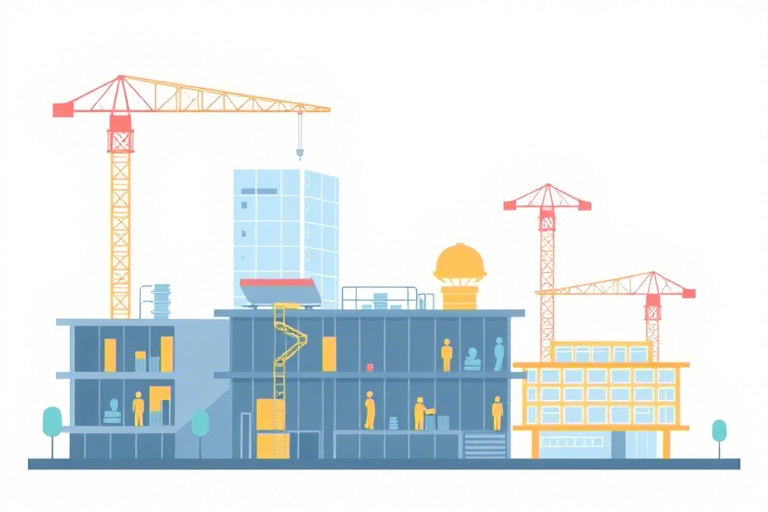项目管理软件Project如何转PDF?详细操作步骤与实用技巧全解析
在现代项目管理中,Microsoft Project 是广泛使用的专业工具,它帮助项目经理规划、调度、分配资源并监控项目进度。然而,在需要向客户、管理层或团队成员分享项目计划时,PDF 格式因其跨平台兼容性、不可编辑性和结构清晰而成为首选。那么,项目管理软件 Project 如何转 PDF?本文将从基础方法到高级技巧,全面讲解如何高效、准确地将 Microsoft Project 文件导出为 PDF 格式,并提供常见问题解决方案。
一、为什么需要将 Project 文件转为 PDF?
在项目沟通和汇报中,使用 PDF 格式具有多重优势:
- 跨平台兼容性:无论接收方使用 Windows、Mac 还是移动设备,都能完美查看内容。
- 保持格式稳定:PDF 不会因系统字体缺失或软件版本不同导致排版错乱。
- 便于存档与打印:适合用于正式文档归档、会议资料打印或提交给审计部门。
- 安全性高:可设置密码保护,防止未经授权的修改。
- 提升专业形象:一份整洁美观的 PDF 报告能增强项目提案的专业度和可信度。
二、基础方法:使用 Project 内置的“导出”功能
这是最直接且推荐的方式,适用于大多数用户。
步骤 1:打开你的 Project 项目文件
启动 Microsoft Project,打开你想要导出为 PDF 的 .mpp 文件。
步骤 2:进入“文件”菜单,选择“导出”
点击左上角的 “文件” 菜单,然后选择 “导出” > “创建 PDF/XPS 文档”(注意:此选项在较新版本如 Project 2019/2021 及 Office 365 中可用)。
步骤 3:配置导出设置
弹出窗口中可以进行如下设置:
- 输出类型:选择 PDF (.pdf) 或 XPS(XPS 是微软的一种类似 PDF 的格式)。
- 页面范围:可以选择整个项目、当前视图或特定时间段。
- 布局选项:包括页面方向(纵向/横向)、缩放比例、是否包含甘特图、资源表等。
- 样式设置:可调整字体大小、颜色主题、边距等以优化视觉效果。
步骤 4:保存 PDF 文件
点击 “发布” 按钮,选择保存路径,即可生成高质量 PDF 文件。
三、进阶技巧:如何让 PDF 更专业?
1. 使用自定义视图提升可读性
在导出前,建议先创建一个专门用于演示的视图:
- 切换到 “甘特图” 视图,隐藏不必要的列(如“实际开始”、“工期”),只保留关键任务和里程碑。
- 添加筛选器,仅显示当前阶段的关键路径任务,避免信息过载。
- 使用条件格式(如红色表示延迟任务)增强视觉提示。
2. 设置页眉页脚和水印
在导出对话框中勾选 “页眉” 和 “页脚” 选项,输入项目名称、日期、页码等,使报告更规范。若需增加保密标识,可添加水印(部分版本支持)。
3. 分页策略:合理切割大项目文档
对于大型项目(超过 100 个任务),直接导出可能产生超长 PDF,影响阅读体验。建议:
- 按阶段分页:例如分为“需求分析”、“设计开发”、“测试上线”三个子文档。
- 使用“多页视图”功能:在 Project 中设置每页显示的任务数量,确保每页内容不拥挤。
四、常见问题及解决方案
问题 1:找不到“创建 PDF/XPS 文档”选项?
原因:可能是你使用的是旧版本 Project(如 Project 2013 或更早)。解决方法:
- 升级到 Project 2019、2021 或订阅版(Office 365)。
- 或使用第三方插件(如 Print to PDF 虚拟打印机驱动)模拟导出过程。
问题 2:导出后的 PDF 图像模糊或文字失真?
原因:分辨率设置不当。解决方法:
- 在导出对话框中选择 “高分辨率” 模式。
- 或者先将项目打印到虚拟 PDF 打印机(如 Adobe PDF Printer),再手动调整打印设置中的 DPI(推荐 300dpi)。
问题 3:PDF 文件过大,难以传输?
解决方法:
- 压缩图像:在 Project 中删除不必要的图标、背景图片。
- 减少数据量:仅导出关键任务和相关资源,不导出所有细节。
- 使用在线工具(如 Smallpdf、ILovePDF)进一步压缩 PDF 文件体积。
五、替代方案:使用第三方工具辅助转换
如果你无法通过 Project 直接导出 PDF,以下几种方法可作为补充:
1. 使用虚拟打印机(推荐)
安装一个免费的 PDF 虚拟打印机(如 CutePDF Writer、PDFCreator),然后在 Project 中执行“打印”命令,选择该虚拟打印机,即可生成 PDF 文件。这种方法对任何版本的 Project 都适用。
2. 导出为 Excel 再转 PDF
如果只需展示任务列表或资源分配情况,可先将项目导出为 Excel 表格(文件 > 导出 > 导出到 Excel),再用 Excel 的“另存为 PDF”功能生成 PDF,适合非图形化需求场景。
3. 利用 Microsoft Power Automate 自动化流程
企业级用户可通过 Power Automate 创建自动化流程,当项目更新后自动导出为 PDF 并发送邮件,实现无纸化办公。
六、最佳实践总结
为了确保每次都能快速、高质量地完成 Project 到 PDF 的转换,请记住以下几点:
- 提前整理好项目视图,只保留必要信息。
- 定期备份原始 .mpp 文件,防止误操作。
- 养成“导出即检查”的习惯,打开 PDF 查看是否有断页、错位等问题。
- 建立标准模板(如统一的页眉、字体、颜色),提高团队协作效率。
- 对于频繁导出的项目,考虑编写简单的 VBA 宏脚本自动执行导出流程。
结语
掌握项目管理软件 Project 如何转 PDF,不仅是技术技能,更是项目沟通能力的体现。无论是向上汇报、对外展示还是内部协作,一份专业的 PDF 报告都能显著提升项目的透明度和执行力。希望本文提供的详细步骤和实用技巧能帮助你在日常工作中游刃有余地完成这项任务,让你的项目管理工作更加高效、专业。